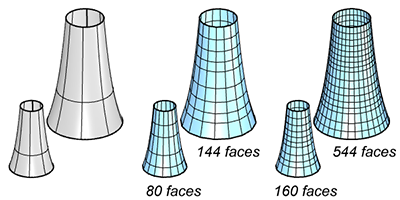Mesh
| ツールバー | メニュー |
|---|---|
|
|
メッシュ NURBSオブジェクトから作成 |
Meshコマンドは、NURBSサーフェス、ポリサーフェス、またはSubDからポリゴンメッシュを作成します。
メッシュは、多面体オブジェクトの形状を定義する頂点とポリゴンの集まりです。Rhinoのメッシュは三角形と四角形で構成されます。
Rhinoは、様々なファイル形式にエクスポートできるように三角および四角メッシュを作成します。メッシュがソリッドから生成された場合、メッシュにはシームがなく、しっかり閉じられています。
メモ
- Meshコマンドで作成されたメッシュは編集ができます。メッシュは、作成元のNURBSオブジェクトとは別に作成されます。
- シェーディングビューポート表示モードで作成されたメッシュは編集できません。それらのメッシュはExtractRenderMeshコマンドで抽出できます。
途切れのない(隙間のないまたは閉じた)メッシュ
Rhinoは、様々なファイル形式にエクスポートできるように三角および四角メッシュを作成します。Rhinoで複数のサーフェスが結合された場合、結合エッジに沿ったメッシュは頂点が一致します。メッシュがソリッドから生成された場合、メッシュには穴はありません。これはSTLラピッドプロトタイピングファイルにエクスポートする場合に便利です。
操作手順
-
サーフェス、ポリサーフェス、またはSubDオブジェクトを選択します。
-
メッシュをプレビューし、メッシュオプションを設定します。
NURBSのメッシュ生成パラメータ
より少ないポリゴン  より多いポリゴン
より多いポリゴン
このスライダは、NURBSサーフェスから作成されるメッシュ面の密度を調整します。
クリックすると、ビューポートのオブジェクトのレンダリングメッシュワイヤが表示されます。
レンダリングメッシュワイヤのプレビューはレンダリングやレイトレース表示モードでは表示されません。
デフォルトのメッシュ設定を復元します。
メッシュプリセットは削除されません。
ダイアログボックスを詳細設定に切り替えます。
SubDのメッシュ生成パラメータ
アダプティブ細分化レベル
アダプティブ細分化レベルは、SubD毎の面の数に基づいており、高密度のSubDからレンダリングメッシュ面を作成しすぎないようにします。小さな値にすると、メッシュ生成は高速になりますが、精度が下がり、ポリゴンの数も少なくなります。
詳細メッシュオプション
メッシュの質のプリセット
デフォルトおよびカスタムメッシュの設定のリストを表示します。これらのプリセットは、ドキュメントのメッシュプロパティ、オブジェクトのプロパティのカスタムメッシュ、Meshコマンド、メッシュファイル形式のエクスポート、サーフェス解析関係コマンドなど、様々なメッシュダイアログボックスからアクセスできます。
粗くて高速
密度の低いメッシュを使用して、質は多少落ちますが、NURBSオブジェクトをより速くシェーディングします。
滑らかでやや遅い
より密度の高いメッシュを使用して、速度は多少低下しますが、NURBSオブジェクトをより正確にシェーディングします。
<カスタム>
独自のカスタムメッシュ設定です。
 メニュー
メニュー
 保存
保存
現在のNURBSメッシュ生成パラメータを保存します。SubDメッシュ生成パラメータは含まれません。
 変更を保存
変更を保存
選択したカスタムプリセットを現在のパラメータで上書きします。
 削除
削除
選択したカスタムプリセットを削除します。
 エクスポート
エクスポート
すべてのカスタムプリセットをxmlファイルに保存します。
 インポート
インポート
xmlファイルからカスタムプリセットをインポートします。
クリックすると、ビューポートのオブジェクトのレンダリングメッシュワイヤが表示されます。
レンダリングメッシュワイヤのプレビューはレンダリングやレイトレース表示モードでは表示されません。
デフォルトのメッシュ設定を復元します。
メッシュプリセットは削除されません。
ダイアログボックスを簡易メッシュ生成設定に切り替えます。
NURBSのメッシュ生成パラメータ
これらのパラメータの多くは、最初と2つ目のステップの間で共有されます。4つ目を除くすべてのステップは、それぞれの面に対して独立して実行されます。
密度
密度は、簡易メッシュコントロールのダイアログのスライダによって制御されるパラメータです。式を使用して、ポリゴンのエッジが元のサーフェスにどの程度近づくかを制御します。デフォルト値は0.5で、許容値は0 ~ 1です。値が大きいほど、メッシュのポリゴン数が多くなります。
この式はメッシュ化されるサーフェスのサイズに基づいており、エッジからサーフェスの最大距離のパラメータのサーフェス毎の値を生成するのに使用されます。この値は、密度設定が1に近づくほど、またサーフェスが小さいほど小さくなります。ダイアログでまた、明示的にゼロ以外のエッジからサーフェスの最大距離値が設定されている場合、メッシャーは各サーフェスに対して最小の数値を使用します。

最初のグリッドのステップで、この値は、隣接するメッシュ頂点のサーフェス法線によって作られるおおよその最大角度を制御します。2つの頂点がそれぞれ1つのエッジの反対側にある場合、それらの頂点は隣接しています。メッシュのリファインのステップでは、サーフェス法線間の角度がこの値より小さくなるまで、四角形が細分化されます。
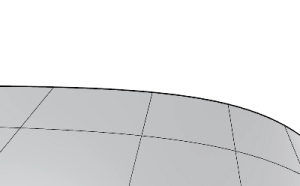
この設定は、オブジェクトのサイズに関係なく、同じ形状のオブジェクトのメッシュ化に同じように影響します。曲率の高い領域ではメッシュの密度が高くなり、平坦な領域ではメッシュの密度が低くなる傾向があります。この値を0に設定すると、基準が無効になります。デフォルト値は 0°で、推奨範囲は 5°~ 90°です。
この設定はスケール変更の影響は受けません。
最初のグリッドのステップで、この値が四角形のおおよその最大縦横比を制御します。メッシュのトリミングのステップでは、この値は、トリム時に細くなりすぎる可能性のある四角形をどの時点で細分化するのかを制御します
値を小さくすると、メッシュ生成が遅くなり、ポリゴン数が増加し、より等辺で形の良いポリゴンが増えます。この値を0に設定すると、基準が無効になります。このオプションのデフォルト値は0で、0以外の場合の推奨範囲は√2 ~ 100です。
この設定はスケール変更の影響は受けません。
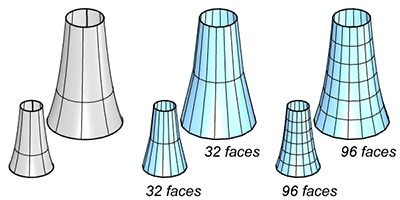
使い道
細く長いオブジェクトをシェーディングする場合は、この値に0を使用します。これにより、無限の比率が可能になります。メッシュの滑らかさは他のパラメータを使用して制御します。
最初のグリッドのステップで、この値が四角形のおおよその最小エッジ長さを制御します。リファインのステップでは、この値より短いエッジがある場合、メッシュ面のそれ以上の分割は行われません。
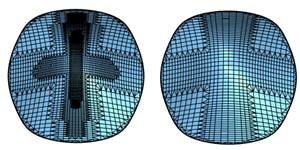
このオプションのデフォルト値は0.0001システム単位で、使用可能な範囲はモデルのサイズに依存します。値を大きくすると、メッシュ生成が速くなり、メッシュの精度が低下し、ポリゴン数が減ります。この値を0に設定すると、基準が無効になります。
この設定はスケールに依存します。
最初のグリッドのステップで、この値が四角形のおおよその最大エッジ長さを制御します。リファインのステップでは、すべてのエッジがこの値より短くなるまで四角形が更に分割されます。
値が小さいほど、メッシュ化が遅くなり、より均等なサイズのポリゴンが含まれるポリゴン数が増加します。この値を0に設定すると、基準が無効になります。デフォルト値は0で、使用可能な範囲はモデルのサイズに依存します。
この設定はスケールに依存します。
使い道
ポリゴンのサイズをおおよそ同じにしたい場合に使用します。
距離はメッシュのエッジの中点からサーフェスまでで計算されます。最初のグリッドのステップでは、グリッドはこの基準にほぼ一致します。メッシュのリファインのステップでは、ポリゴンエッジの中点からサーフェスまでの距離がこの値より小さくなるまで、四角形が細分化されます。
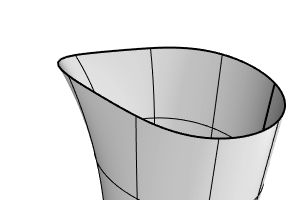
値が小さいほど、メッシュ生成が遅くなり、メッシュの精度が高くなり、ポリゴン数が増加します。この値を0に設定すると、基準が無効になります。デフォルト値は0で、使用可能な範囲はモデルのサイズに依存します。
この設定はスケールに依存します。
使い道
一般のポリゴンメッシュ許容差設定として使用してください。
初期メッシュグリッドのサーフェス毎の四角形の最小数です。この値は縮小されたトリムされていないサーフェスに適用されるため、トリムされたサーフェスではこの値よりも少ない四角形を使用できます。
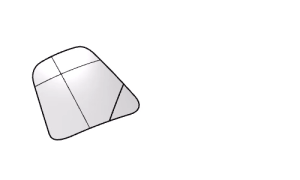
値を大きくすると、メッシュ生成が遅くなり、メッシュの精度が向上し、ポリゴン数が増加し、ポリゴンがより均等に配分されます。この値を0に設定すると、基準が無効になります。デフォルト値は0で、推奨範囲は0 ~ 10000です。
この設定はスケール変更の影響は受けません。
使い道
非常に細かな詳細があるサーフェスを多くのポリゴンでメッシュ化する際に使用します。
このオプションがオンの場合、メッシュのリファインのステップで、Rhinoは再帰処理を使用して、最大角度、最小エッジ長さ、最大エッジ長さ、エッジからサーフェスの最大距離オプションで定義された規準を満たすまで、四角形を細分化してメッシュをリファイン(精製)します。
このオプションをオフにするとメッシュの作成処理速度は速くなりますが、メッシュの精度は低下し、ポリゴン数は少なくなります。また、トリムされていない個々のサーフェスそしてトリムエッジと結合エッジから離れたサーフェス領域は均等な大きさの四角形でメッシュされます。
このオプションがオンの場合、すべてのサーフェスは別々にメッシュ化され、結合サーフェスの個々のメッシュ間のメッシュエッジは縫合されません。
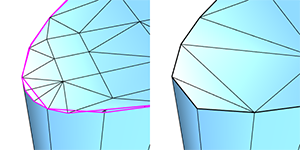
ポリサーフェスのそれぞれのサーフェスのメッシュは、隣り合うメッシュにぴったりと合わない場合があります。メッシュ生成の速度は速くなりますが、ポリゴンの数は少なくなり、レンダリングイメージの結合サーフェス間に割れ目が生じます。
このオプションがオフの場合は、ぴったりとした隙間のないメッシュが作成されます。
使い道
1つのトリムされていないサーフェスをメッシュ化している場合を除いて、Rhinoのメッシャーは四角形だけで作成されたぴったりとした隙間のないメッシュのサポートはしていません。この場合、メッシュをリファインをオフにして、シームを粗くをオンにし、四角形メッシュを生成します。
このオプションがオンの場合、サーフェスエッジをメッシュ化した後、エッジで囲まれた領域を三角形で埋めることで、すべての平面サーフェスに対しメッシュ処理を行います。メッシュ生成の速度は遅くなり、平面サーフェス上のポリゴンの数が最少になります。メッシュ生成は、複雑にトリムされたサーフェスでは目立って遅くなります。
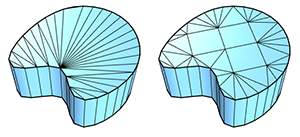
このオプションがオンの場合、平面サーフェスのメッシュ化はシームを粗くを除く他のすべての設定が無視され、できるだけ少ないポリゴン数で行われます。
テクスチャをパック
このオプションがオンの場合、メッシュ化されたポリサーフェスのメッシュテクスチャがパックされます。
NURBSサーフェスはどのようにメッシュに変換されるのでしょうか?
Rhinoでのサーフェスまたはポリサーフェスからのメッシュ生成は、次の最大4つのステップで行われます。
最初のステップでは、サーフェス上に頂点の規則的な長方形のグリッドを作成します。サーフェスがトリムされている場合、サーフェスの縮小コピーがこのステップで使用されます。このグリッドの間隔は各方向に沿って異なる可能性があります。そして、NURBSのメッシュ生成パラメータで設定されたメッシュ生成基準を大体満たしていると見積もられます。

2番目のステップでは、各四角形がメッシュ生成の基準を満たすまで、初期グリッドのいくつかの四角形を再分割することでグリッドを調整します。メッシュをリファインがオフの場合、このステップでは何も行われません。
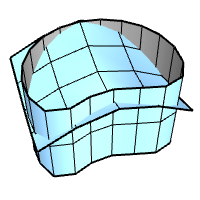
3番目のステップでは、トリムされているサーフェスのエッジに沿ってメッシュをトリムします。メッシュ化するオブジェクトが単一のトリムされていないサーフェスである場合、このステップでは何も行われません。

4番目のステップでは、結合されたサーフェスのエッジに沿って一致する頂点を統合し、ギャップを埋めます。シームを粗くがオンの場合、またはメッシュ化するオブジェクトがポリサーフェスでない場合、このステップでは何も行われません。
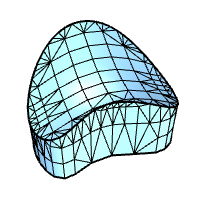
メッシュ化のプロセスによって生成されたすべての頂点は、正確にサーフェス上にあります。メッシュの誤差は通常、メッシュエッジの中点とサーフェス間の距離として測定されます。
最初のステップでは、すべてのメッシュ面が四角形になります。これ以降のすべてのステップで、新しい三角形の面をメッシュを導入することができます。 2番目のステップのみが、メッシュ化されたサーフェスの内部に新しいメッシュ頂点を導入できます。3番目のステップと4番目のステップでエッジ上に新しいメッシュ頂点を導入できます。
NURBSのメッシュ生成パラメータ
これらのパラメータの多くは、最初と2つ目のステップの間で共有されます。4つ目を除くすべてのステップは、それぞれの面に対して独立して実行されます。
密度
密度は、簡易メッシュコントロールのダイアログのスライダによって制御されるパラメータです。式を使用して、ポリゴンのエッジが元のサーフェスにどの程度近づくかを制御します。デフォルト値は0.5で、許容値は0 ~ 1です。値が大きいほど、メッシュのポリゴン数が多くなります。
この式はメッシュ化されるサーフェスのサイズに基づいており、エッジからサーフェスの最大距離のパラメータのサーフェス毎の値を生成するのに使用されます。この値は、密度設定が1に近づくほど、またサーフェスが小さいほど小さくなります。ダイアログでまた、明示的にゼロ以外のエッジからサーフェスの最大距離値が設定されている場合、メッシャーは各サーフェスに対して最小の数値を使用します。

最初のグリッドのステップで、この値は、隣接するメッシュ頂点のサーフェス法線によって作られるおおよその最大角度を制御します。2つの頂点がそれぞれ1つのエッジの反対側にある場合、それらの頂点は隣接しています。メッシュのリファインのステップでは、サーフェス法線間の角度がこの値より小さくなるまで、四角形が細分化されます。
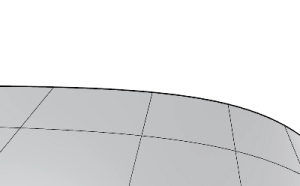
この設定は、オブジェクトのサイズに関係なく、同じ形状のオブジェクトのメッシュ化に同じように影響します。曲率の高い領域ではメッシュの密度が高くなり、平坦な領域ではメッシュの密度が低くなる傾向があります。この値を0に設定すると、基準が無効になります。デフォルト値は 0°で、推奨範囲は 5°~ 90°です。
この設定はスケール変更の影響は受けません。
最初のグリッドのステップで、この値が四角形のおおよその最大縦横比を制御します。メッシュのトリミングのステップでは、この値は、トリム時に細くなりすぎる可能性のある四角形をどの時点で細分化するのかを制御します
値を小さくすると、メッシュ生成が遅くなり、ポリゴン数が増加し、より等辺で形の良いポリゴンが増えます。この値を0に設定すると、基準が無効になります。このオプションのデフォルト値は0で、0以外の場合の推奨範囲は√2 ~ 100です。
この設定はスケール変更の影響は受けません。
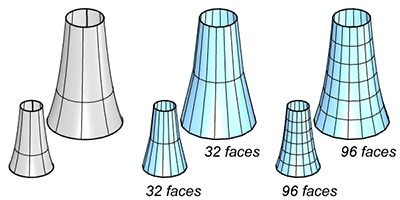
使い道
細く長いオブジェクトをシェーディングする場合は、この値に0を使用します。これにより、無限の比率が可能になります。メッシュの滑らかさは他のパラメータを使用して制御します。
最初のグリッドのステップで、この値が四角形のおおよその最小エッジ長さを制御します。リファインのステップでは、この値より短いエッジがある場合、メッシュ面のそれ以上の分割は行われません。
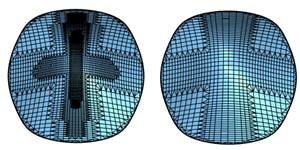
このオプションのデフォルト値は0.0001システム単位で、使用可能な範囲はモデルのサイズに依存します。値を大きくすると、メッシュ生成が速くなり、メッシュの精度が低下し、ポリゴン数が減ります。この値を0に設定すると、基準が無効になります。
この設定はスケールに依存します。
最初のグリッドのステップで、この値が四角形のおおよその最大エッジ長さを制御します。リファインのステップでは、すべてのエッジがこの値より短くなるまで四角形が更に分割されます。
値が小さいほど、メッシュ化が遅くなり、より均等なサイズのポリゴンが含まれるポリゴン数が増加します。この値を0に設定すると、基準が無効になります。デフォルト値は0で、使用可能な範囲はモデルのサイズに依存します。
この設定はスケールに依存します。
使い道
ポリゴンのサイズをおおよそ同じにしたい場合に使用します。
距離はメッシュのエッジの中点からサーフェスまでで計算されます。最初のグリッドのステップでは、グリッドはこの基準にほぼ一致します。メッシュのリファインのステップでは、ポリゴンエッジの中点からサーフェスまでの距離がこの値より小さくなるまで、四角形が細分化されます。
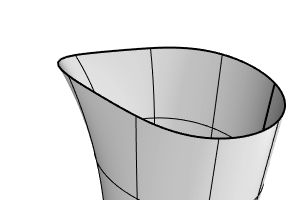
値が小さいほど、メッシュ生成が遅くなり、メッシュの精度が高くなり、ポリゴン数が増加します。この値を0に設定すると、基準が無効になります。デフォルト値は0で、使用可能な範囲はモデルのサイズに依存します。
この設定はスケールに依存します。
使い道
一般のポリゴンメッシュ許容差設定として使用してください。
初期メッシュグリッドのサーフェス毎の四角形の最小数です。この値は縮小されたトリムされていないサーフェスに適用されるため、トリムされたサーフェスではこの値よりも少ない四角形を使用できます。
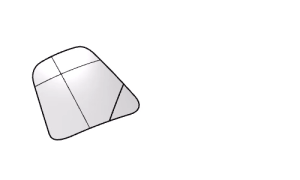
値を大きくすると、メッシュ生成が遅くなり、メッシュの精度が向上し、ポリゴン数が増加し、ポリゴンがより均等に配分されます。この値を0に設定すると、基準が無効になります。デフォルト値は0で、推奨範囲は0 ~ 10000です。
この設定はスケール変更の影響は受けません。
使い道
非常に細かな詳細があるサーフェスを多くのポリゴンでメッシュ化する際に使用します。
このオプションがオンの場合、メッシュのリファインのステップで、Rhinoは再帰処理を使用して、最大角度、最小エッジ長さ、最大エッジ長さ、エッジからサーフェスの最大距離オプションで定義された規準を満たすまで、四角形を細分化してメッシュをリファイン(精製)します。
このオプションをオフにするとメッシュの作成処理速度は速くなりますが、メッシュの精度は低下し、ポリゴン数は少なくなります。また、トリムされていない個々のサーフェスそしてトリムエッジと結合エッジから離れたサーフェス領域は均等な大きさの四角形でメッシュされます。
このオプションがオンの場合、すべてのサーフェスは別々にメッシュ化され、結合サーフェスの個々のメッシュ間のメッシュエッジは縫合されません。
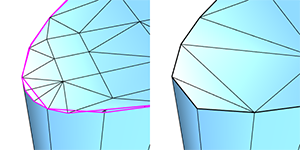
ポリサーフェスのそれぞれのサーフェスのメッシュは、隣り合うメッシュにぴったりと合わない場合があります。メッシュ生成の速度は速くなりますが、ポリゴンの数は少なくなり、レンダリングイメージの結合サーフェス間に割れ目が生じます。
このオプションがオフの場合は、ぴったりとした隙間のないメッシュが作成されます。
使い道
1つのトリムされていないサーフェスをメッシュ化している場合を除いて、Rhinoのメッシャーは四角形だけで作成されたぴったりとした隙間のないメッシュのサポートはしていません。この場合、メッシュをリファインをオフにして、シームを粗くをオンにし、四角形メッシュを生成します。
このオプションがオンの場合、サーフェスエッジをメッシュ化した後、エッジで囲まれた領域を三角形で埋めることで、すべての平面サーフェスに対しメッシュ処理を行います。メッシュ生成の速度は遅くなり、平面サーフェス上のポリゴンの数が最少になります。メッシュ生成は、複雑にトリムされたサーフェスでは目立って遅くなります。
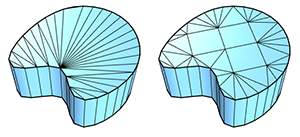
このオプションがオンの場合、平面サーフェスのメッシュ化はシームを粗くを除く他のすべての設定が無視され、できるだけ少ないポリゴン数で行われます。
テクスチャをパック
このオプションがオンの場合、メッシュ化されたポリサーフェスのメッシュテクスチャがパックされます。